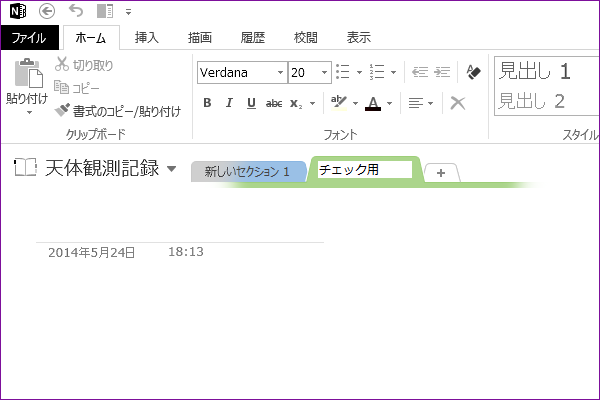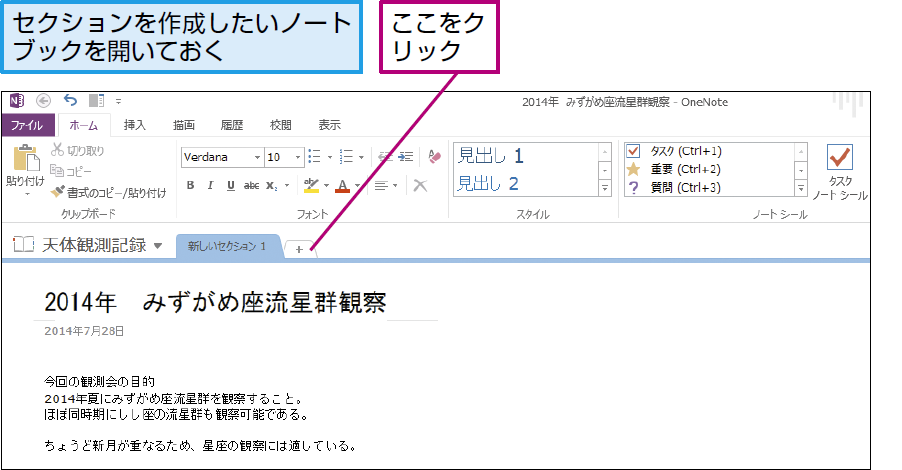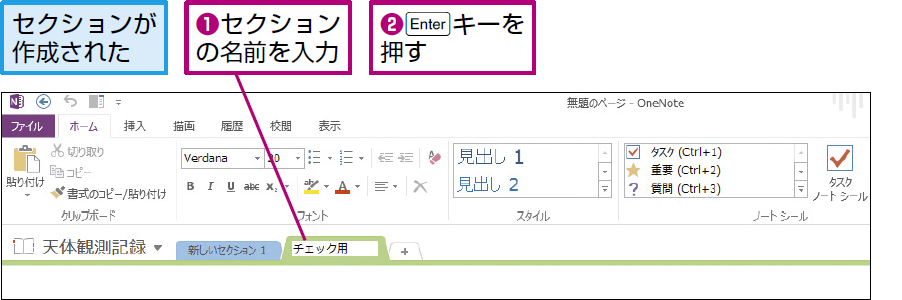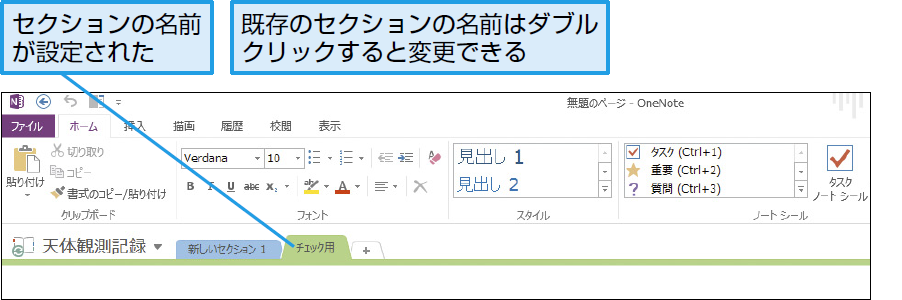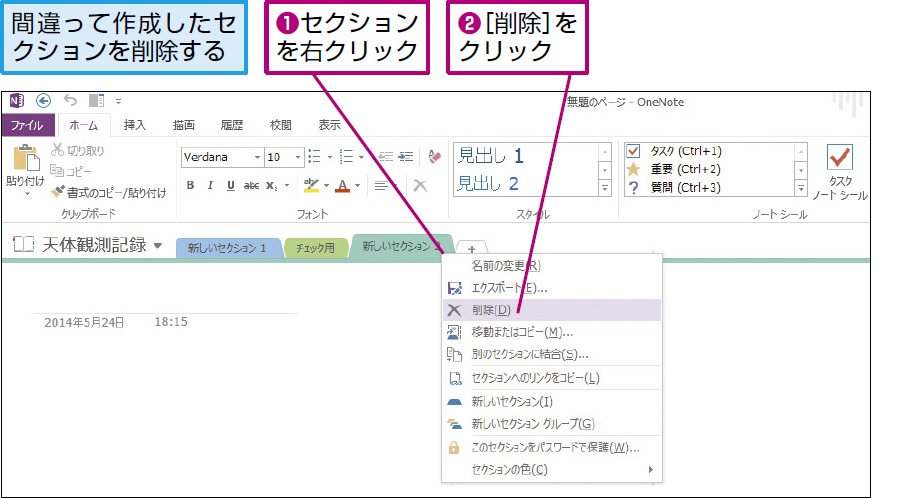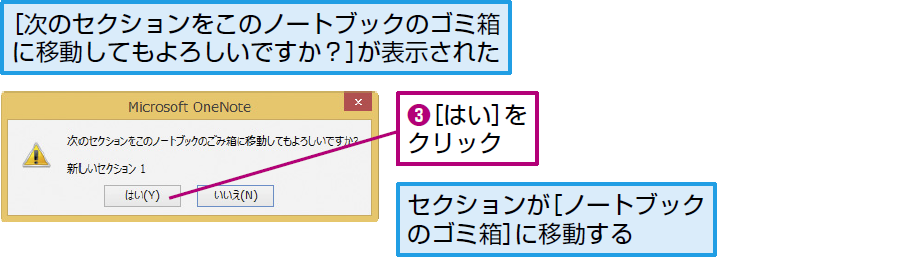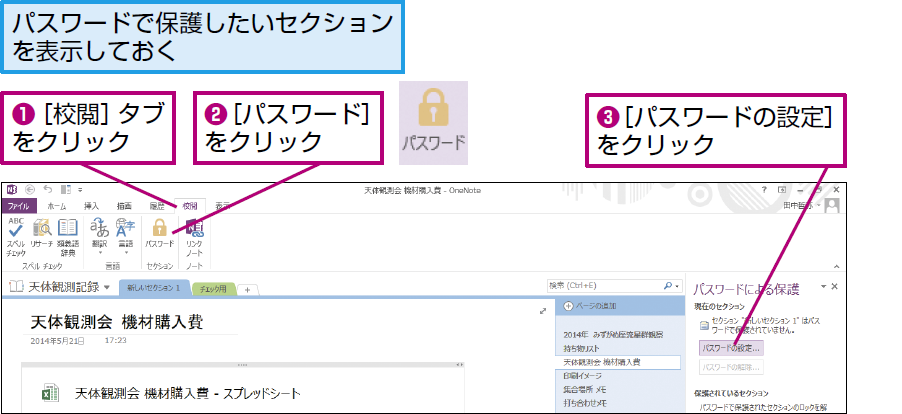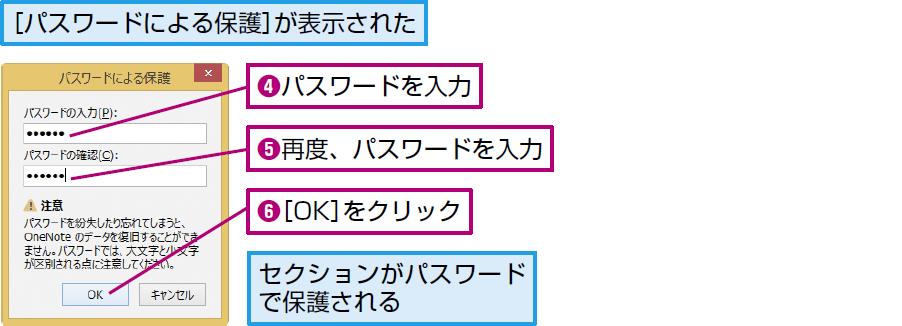セクションの作成
セクションを作るには
セクションの作成
1新しいセクションを作成する
2セクションの名前を入力する
3セクションの作成が完了した
セクションの削除
4セクションを削除する
HINTセクションをパスワードで保護するには
Point参照しやすさを心がけてセクションを作成しよう
セクションをどのように作成するかは、OneNoteを利用する上で悩みやすいポイントです。ページの分類基準は人それぞれですが、あとで見たときの探しやすさを意識するといいでしょう。たとえば、旅行に関する情報であれば、事前の準備、旅行中、旅行後の記録といった進捗に沿ってセクションを作成すれば、どのページをいつ参照すればいいのかが明確になります。
新しいセクションにページを移動してメモを整理しましょう。>>>【OneNote】ページを移動してメモを整理しよう
OneNoteの操作方法と活用術が満載!ほかの解説記事もチェックしよう>>>【まとめ】OneNote 2013 使い方解説記事一覧